iPhoneのシステムストレージが過負荷になると、いくつかの問題が発生する可能性があります。 一つには、あなたはあなたの電話にそれほど多くを節約することができない場合に終わります。 携帯電話に保存しているものが多すぎると、携帯電話の速度が低下したり、異常な動作を開始したりする問題が発生する可能性もあります。 ただし、iPhoneのシステムストレージをクリアしてスペースを解放することはできます。
コンテンツ
- iPhoneのシステムストレージが乱雑になる理由
-
iPhoneのシステムストレージをクリアする
- 関連記事:
iPhoneのシステムストレージが乱雑になる理由
まず、iPhoneのシステムストレージには、携帯電話なしでは実行できないアイテムなどが含まれていますが、バックアップ、キャッシュ、特定のログなどの一時ファイルも含まれている場合があります。
システムストレージが使用しているスペースを確認するには、次の手順に従います。
- [設定]をタップします
- 一般をタップします
- iPhoneストレージを選択
- [システムデータ]まで下にスクロールします。
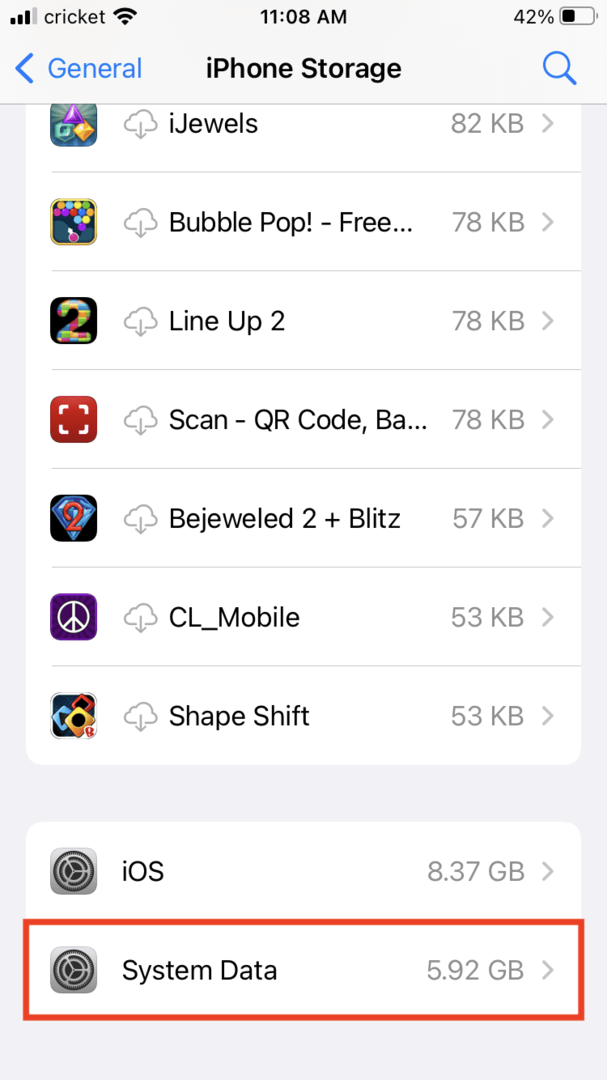
どれだけのデータがシステムストレージに送られているのかを見てショックを受けるかもしれません。 あなたは私のものが5.92GBを占めているのを見ることができます。 場合によっては、25GBにもなることがあります。
もちろん、システムストレージ内のすべてを削除することはできません。そうしないと、電話が正しく動作しませんが、少しクリーンアップする方法がいくつかあります。
iPhoneのシステムストレージをクリアする
不要な更新を削除することをお勧めします。 ベータ版のアップデートやその他のアップデートをインストールしないことにした場合でも、システムストレージに保存されている場合があります。 保持したくない更新を見つけて削除するには、次の手順に従います。
- [設定]をタップします。
- [一般]を選択します。
- iPhoneストレージをタップします。
- ソフトウェアアップデートが見つかるまでスクロールします。
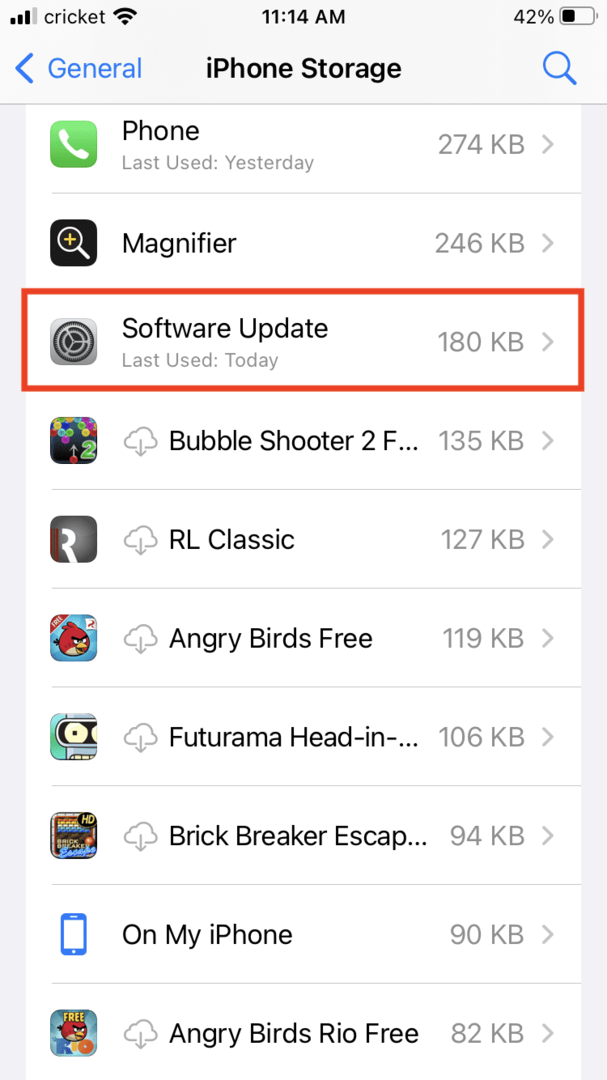
- 更新を選択すると、[更新の削除]という選択項目が表示されます。
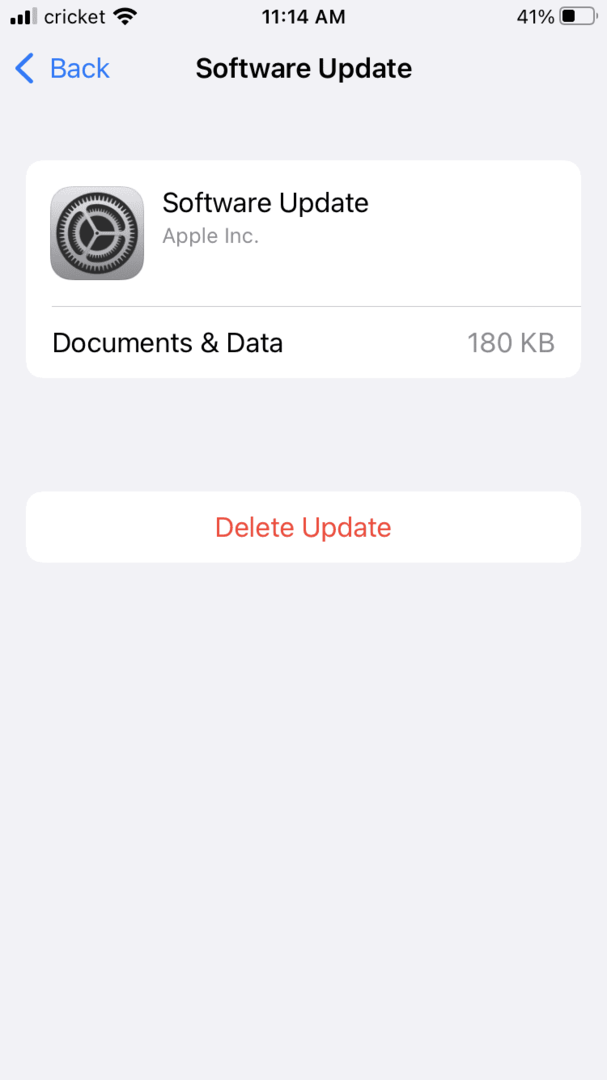
また、携帯電話の不要なキャッシュを取り除く作業もできます。 これらはアプリの使用から保存されたデータであり、それほど長くぶらぶらする必要はありませんが、実際にぶらぶらする必要はありません。 残念ながら、キャッシュを普遍的にクリアする方法はありません。 各アプリにアクセスして、キャッシュをクリアする方法を探す必要があります。 アプリを削除して再インストールすることもできます。 ただし、ブラウザのキャッシュは簡単に削除できます。これにより、かなりのデータが消費されます。 Safariを使用している場合は、[設定]の下にSafariがあり、Safariを選択して、[履歴とウェブサイトのデータを消去]をタップします。
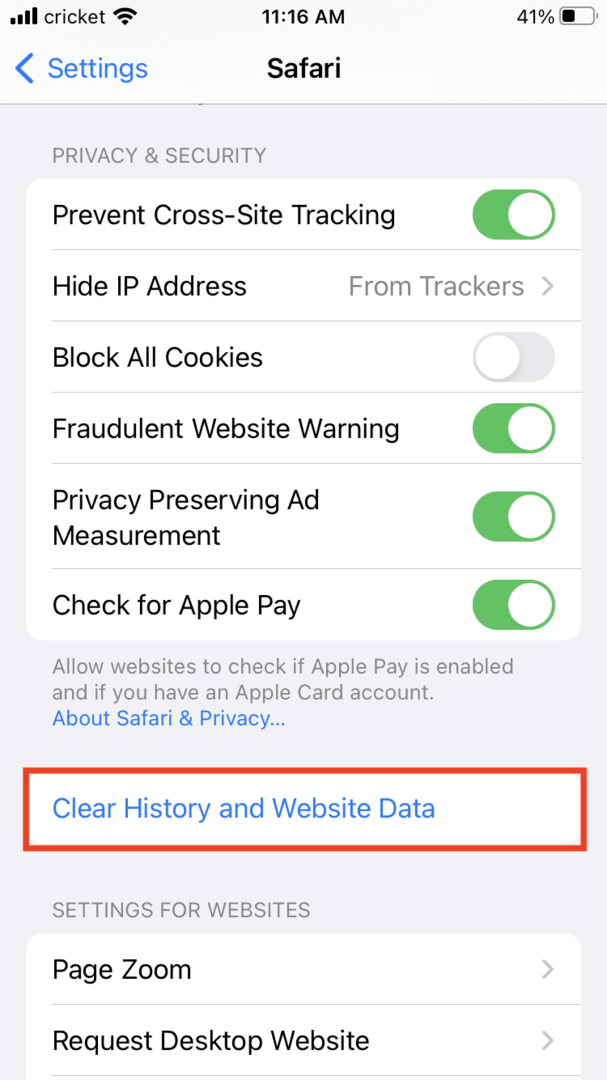
もう1つの簡単なヒントは、使用しなくなったアプリをすべて削除するだけで、システムストレージをさらに解放することです。
- 削除したいアプリを長押しするだけです。
- 下部にあるアプリを削除するオプションを提供するメニューがポップアップ表示されます。
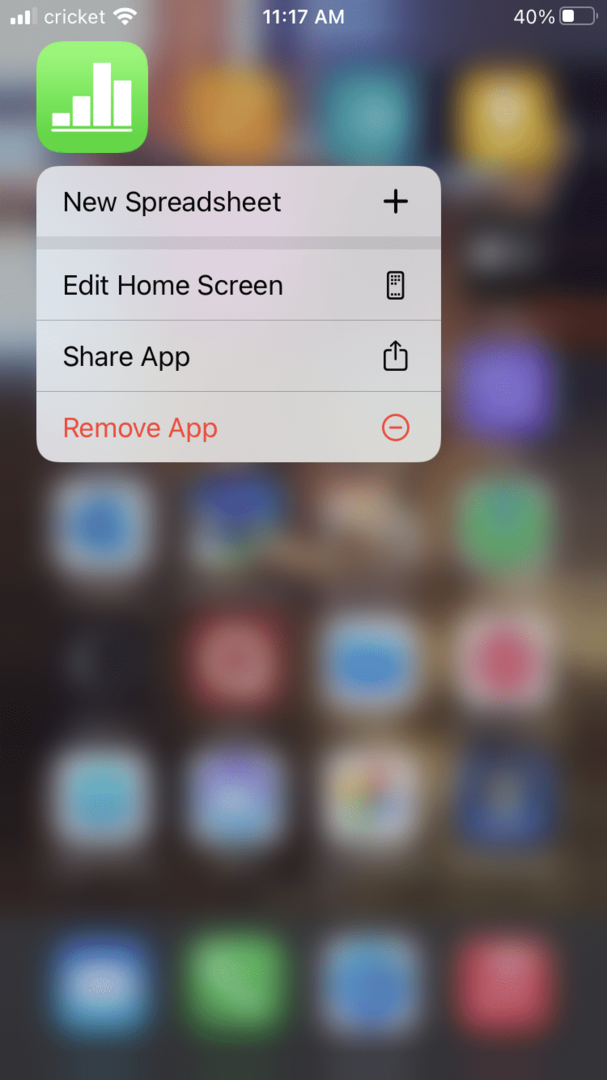
- [アプリの削除]オプションを選択します。
- [アプリの削除]を選択します。
- 確認のために、もう一度[削除]タブを押す必要がある場合があります。
通常のUSBケーブルを使用する場合と同じように、コンピュータを介してiPhoneをiTunesに接続することにより、iPhoneのシステムストレージを縮小することもできます。 あなたはただする必要があります:
- iTunesを開きます。
- iPhoneをUSBケーブルでコンピューターに接続します。
- iPhoneのロックを解除します。
- 2つを数分間自動的に同期させます。
- これで、同期によってシステムストレージがどのように変更されたかを確認できます。 [設定]、[一般]、[ストレージ]の順に移動します。 次に、サイズが縮小した可能性のあるシステムデータに移動します。
- あなたはコンピュータからあなたの電話を切り離すことができます。
追加されたストレージは、携帯電話をより最適に動作させ、実際に使用するもののためのスペースを節約するのに役立ちます。